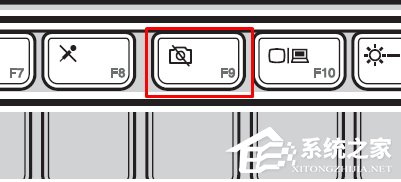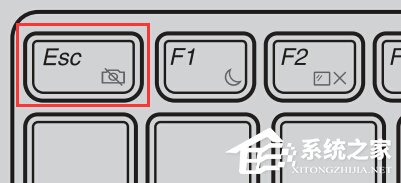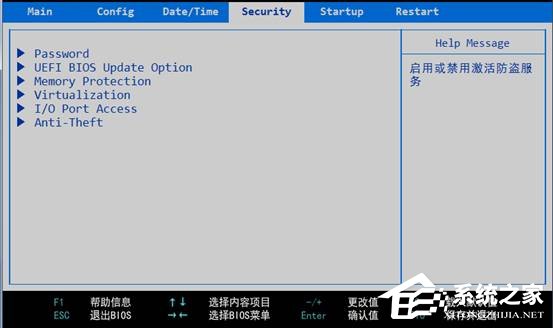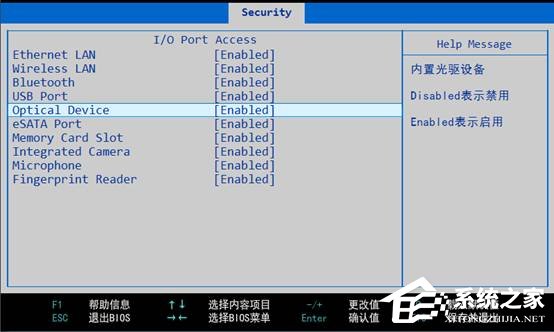联想电脑如何开启自带的摄像头?联想笔记本打开摄像头的方法 |
您所在的位置:网站首页 › 拯救者y7000摄像头怎么开启 › 联想电脑如何开启自带的摄像头?联想笔记本打开摄像头的方法 |
联想电脑如何开启自带的摄像头?联想笔记本打开摄像头的方法
|
当前位置:系统之家 > 系统教程 > 联想笔记本如何打开摄像头?
联想电脑如何开启自带的摄像头?联想笔记本打开摄像头的方法
时间:2023-07-27 10:56:11 作者:永煌 来源:系统之家 1. 扫描二维码随时看资讯 2. 请使用手机浏览器访问: https://m.xitongzhijia.net/xtjc/20230727/293119.html 手机查看 评论 反馈  网盘下载
联想原版Win10 64位OEM专业版
网盘下载
联想原版Win10 64位OEM专业版
大小:4.63 GB类别:Windows 10系统 如何使用联想电脑上内置的摄像头进行视频通话或拍摄照片?别担心,开启摄像头非常简单。下面将提供一些基本步骤供参考,让你能够快速轻松地使用联想电脑上的自带摄像头。请注意,由于不同型号和操作系统版本之间会有些许差异,以下步骤可能略有不同。 联想笔记本打开摄像头的方法 正常开启 1. 不同电脑的摄像头快捷键可能会有差异,一般快捷键键帽上会有照相机的图标。如图,此例中的摄像头快捷键为“F9”。
2. 下图中的摄像头快捷键为“Fn+Esc”。
3. 部分新款拯救者笔记本摄像头硬件开关,在笔记本机身右侧。可将其打开。
BIOS下开关摄像头 1. 开机看到联想标志的时候连续点击F1进入bios,选择Security。
2. 选择I/O Port Acess,找到Integrated Camera设置开关即可(Enabled:开启 Disabled:禁用)。
以上就是系统之家小编为你带来的关于“联想电脑如何开启自带的摄像头?联想笔记本打开摄像头的方法”的解决方法了,希望可以解决你的问题,感谢您的阅读,更多精彩内容请关注系统之家官网。 标签 笔记本摄像头 联想笔记本BIOS中UEFI为灰色无法修改怎么办?BIOS中UEFI为灰色无法修改的解决方法 下一篇 > 打印机驱动安装后不能打印怎么办 相关教程 联想电脑摄像头灰色带锁怎么办-摄像头打开了... 联想笔记本如何进入安全模式-联想笔记本进入... 联想笔记本装什么系统好-联想笔记本比较好用... 联想笔记本装什么系统比较好用-适合大学生的... Win11笔记本电脑摄像头怎么关闭-笔记本Win11... Win10笔记本摄像头总是自动关闭怎么解决? 笔记本Win7系统摄像头怎么打开?笔记本Win7系... 联想笔记本f8进不了安全模式怎么办?f8进不了... 联想笔记本怎么连接显示器?联想笔记本连接外... 联想笔记本黑屏打不开怎么办?联想笔记本黑屏...
Windows系统更新弹出“你的数据将在你所在的国家或地区之外进行处理”怎么回事? 
D盘满了怎么清理?七种方法轻松搞定! 
无法识别的USB设备怎么解决?六种方法解决!(Win10/Win11通用) 
电脑文件删不掉怎么办?四种方法解决!(多种情况适用) 发表评论共0条  没有更多评论了
没有更多评论了
评论就这些咯,让大家也知道你的独特见解 立即评论以上留言仅代表用户个人观点,不代表系统之家立场 |
【本文地址】
今日新闻 |
推荐新闻 |